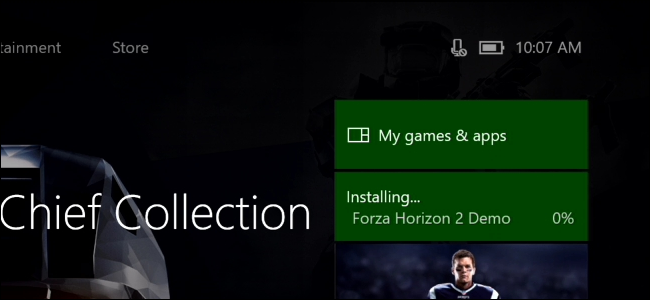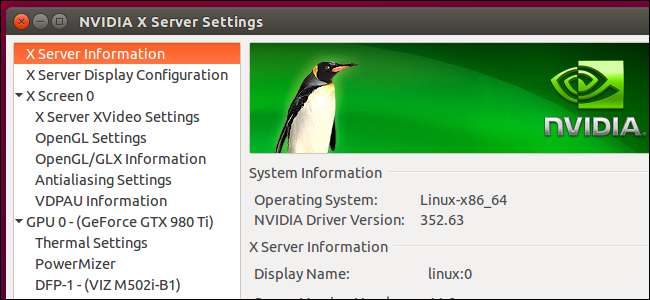
A Steam for Linuxnak köszönhetően minden eddiginél több játék támogatja a Linuxot. De, hasonlóan a Windows-hoz, sok ilyen játékhoz a legújabb grafikus illesztőprogramokra van szükség az optimális teljesítmény és a legkevesebb hiba érdekében. Az Ubuntu legújabb verziói tartalmazhatnak frissebb illesztőprogramokat, de nem feltétlenül a legújabbakat.
A legfrissebb illesztőprogramokat maga is telepítheti, de legyen óvatos: ha ezt megteszi, problémákba ütközhet. Az Ubuntu minden kiadáshoz csomagolja és teszteli a grafikus illesztőprogramok bizonyos verzióit, és nem hajt végre nagyobb frissítéseket. A maximális stabilitás érdekében - különösen, ha nem érdekel a játék - tartsa be az Ubuntu által biztosított grafikus illesztőprogramokat. Akkor is hibába ütközhet, ha a legújabb grafikus illesztőprogramokat közvetlenül a gyártótól tölti le.
Az Ubuntu 32 vagy 64 bites verzióját használja?
ÖSSZEFÜGGŐ: Hogyan ellenőrizhető, hogy a Linux rendszere 32 bites vagy 64 bites
A folytatás előtt tudnia kell, hogy az Ubuntu 32 vagy 64 bites verzióját használja-e. Ennek ellenőrzéséhez az Ubuntu alapértelmezett beállításain Unity asztal , kattintson a fogaskerékre a képernyő jobb felső sarkában, és válassza az „About This Computer” lehetőséget. Ezeket az információkat az „Operációs rendszer típusa” jobb oldalán fogja látni. Te is ellenőrizze ezt a terminálról .
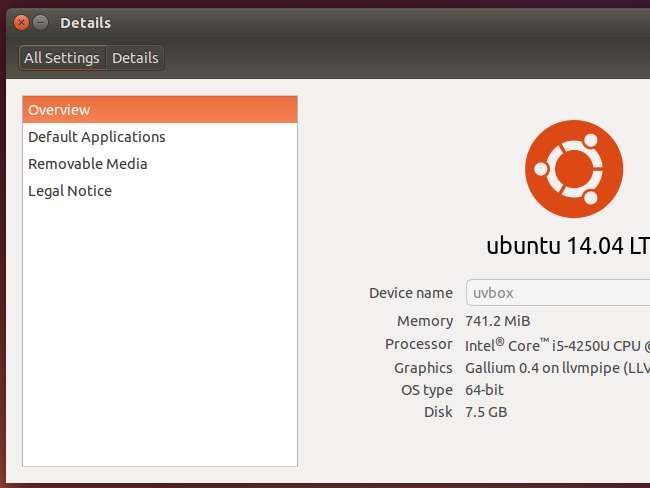
A folytatás előtt telepítenie kell az Ubuntu elérhető frissítéseit is az Update Manager alkalmazásból. Megjelenik egy „Frissítések telepítése” gomb, amely gondoskodik erről az Ön számára a About This Computer ablakban.
NVIDIA
ÖSSZEFÜGGŐ: Szoftver telepítése az Ubuntu szoftvertárain kívülről
A hivatalos Graphics Drivers Team PPA - ez rövid személyes csomag archívum –A probléma hosszú távú megoldására szolgál. Friss grafikus illesztőprogramokat fog biztosítani. A játékosok ezt engedélyezhetik opcionális adattár és szerezzen be egy frissített grafikus köteget anélkül, hogy vadászna rá, és a normál Ubuntu-felhasználók figyelmen kívül hagyhatják, és továbbra is használhatják az Ubuntu jelenlegi verziójához tartozó stabil verziót.
Egyébként ez a hosszú távú cél. Egyelőre ez a PPA tesztelés alatt áll. Jelenleg csak az NVIDIA illesztőprogramjait biztosítja, így máshol kell beszereznie az illesztőprogramokat, ha rendelkezik AMD vagy Intel grafikus hardverrel.
Ha hozzá szeretné adni ezt a PPA-t a rendszeréhez, nyisson meg egy terminálablakot, és futtassa a következő parancsot:
sudo add-apt-repository ppa: graphics-drivers / ppa
Miután elkészült, futtassa a következő parancsot a legújabb csomaglisták letöltéséhez:
sudo apt-get frissítés
A frissített NVIDIA grafikus illesztőprogramok mostantól telepíthetők lesznek. Ellenőrizheted a PPA ismertető oldala a legújabb elérhető verzió megtekintéséhez, vagy írja be a következő parancsot, és nyomja meg a „Tab” billentyűt a lista megjelenítéséhez:
sudo apt-get install nvidia-
Például jelenleg az NVIDIA grafikus illesztőprogramok 361-es verziója a legfrissebb elérhető. A telepítéshez a következő parancsot kell futtatnia:
sudo apt-get install nvidia-361
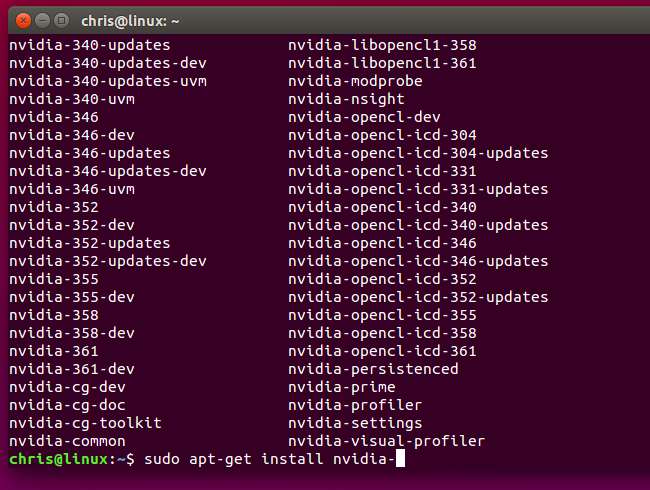
A grafikus illesztőprogramok letöltése és telepítése közvetlenül az NVIDIA-ról is lehetséges Az NVIDIA saját telepítője . Ezt az eszközt úgy tervezték, hogy terjesztési agnosztikus legyen, és összeállítsa és telepítse a legújabb illesztőprogramokat bármely Linux disztribúcióra. Minden grafikus illesztőprogram-verzióhoz tartozik egy README, amely telepítési utasításokat és sokkal több információt tartalmaz.
A legjobb azonban, ha lehet, kifejezetten a Linux disztribúcióhoz készült csomagokhoz ragaszkodni. Javasoljuk a PPA-t, hacsak ez valamilyen okból nem működik az Ön számára.
AMD
Az AMD Catalyst illesztőprogramja - jelenleg Radeon Crimson néven ismert, de még mindig csak a régi fglrx illesztőprogram - szükséges az AMD hardveren a legjobb Linux-játékteljesítményhez. Az AMD egy új nyílt forráskódú meghajtó architektúrán dolgozik a jövőben, de még nem versenyképes a régi fglrx illesztőprogrammal.
Sajnos jelenleg úgy tűnik, hogy nincs olyan PPA, amely elérhető volna ezzel a legújabb verzióval. Végül a Graphics Driver Team fent említett PPA-jának kell lenniük, de egyelőre nem az.
Az AMD által biztosított hivatalos fglrx illesztőprogram-csomagokat kell telepítenie. Látogatás Az AMD Linux letöltő központja és töltse le a grafikus processzor illesztőprogramjait.
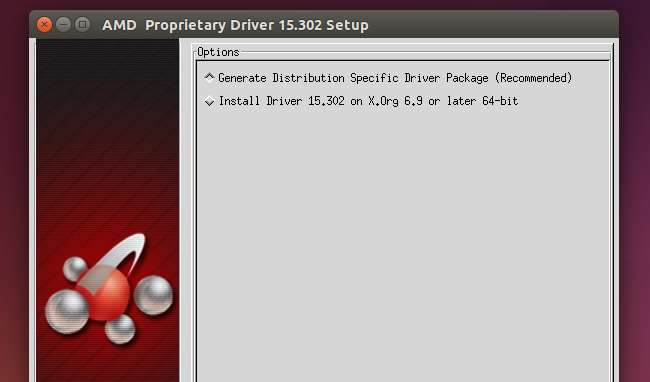
Az illesztőprogramok telepítésének pontos módszere az Ön által használt Ubuntu verziójától függ. Az AMD jelenleg előre elkészített .deb csomagokat biztosít az Ubuntu 15.04, az Ubuntu 14.04 LTS és az Ubuntu 12.04 LTS számára. Ha az Ubuntu régebbi verzióját vagy újat használ (az AMD még nem támogatja az Ubuntu 15.10-et), akkor a letöltési oldalon ki kell választania az általános „Linux” opciót, és az AMD eszközével össze kell állítania és össze kell állítania a csomagokat maga. Az AMD hivatalos Linux grafikus illesztőprogram telepítőjének megjegyzései végigvezeti Önt az illesztőprogramok letöltésén, telepítésén és a felmerülő problémák elhárításán.
Intel
Az Intel egy „ Intel Graphics Installer Linuxhoz , ”Amely letölti és telepíti a legújabb nyílt forráskódú Intel grafikus veremet az Ubuntura. Az írás idején a legújabb verzió az Intel Graphics Installer for Linux 1.2.1 volt, amely támogatja az Ubuntu 15.10-et. Az Intel grafikus telepítője nem támogatja az Ubuntu egyéb verzióit, beleértve az Ubuntu 14.04 LTS-t is. Valószínűleg mindig csak az Ubuntu legújabb verzióját támogatja. Nincs ilyen PPA sem.
Szerencsére ez legalább egy grafikus eszköz. Töltse le és telepítse a csomagot, és elindíthatja az „Intel Graphics Installer” alkalmazást az alkalmazásmenüből. Letölti a legújabb grafikus csomagokat az Intel-től, és telepíti azokat az Ön számára.

Nagy eséllyel ezek után újra kell indítania. Legalább ki kell jelentkeznie és újra kell indítania a grafikus X szervert, mielőtt az új illesztőprogramok működni fognak. Az újraindítás a leggyorsabb módja annak, hogy a rendszer az új grafikus illesztőprogramokat és könyvtárakat használja.
Ha szoftvertárat használt az illesztőprogramok telepítéséhez, akkor az Update Manager frissítéseket kap, amikor új verziókat ad a PPA-hoz. Ha a gyártó által biztosított telepítőt használta, akkor nem kapja meg a frissítéseket automatikusan - a jövőben újra le kell töltenie és futtatnia kell a telepítőt a legújabb kiadások megszerzéséhez.